Theo mặc định, khi mua domain (tên miền) thì chúng ta sẽ sử dụng luôn Name Server của nhà cung cấp tên miền đó.
Tuy nhiên, nhược điểm của nó là khi trỏ tên miền về IP của VPS/Hosting thì việc cập nhật địa chỉ IP mới là rất chậm, chính vì vậy mà những lúc cần cài đặt lại VPS hoặc chuyển Hosting sang nhà cung cấp khác khá là ức chế.
Bởi chúng ta cần phải chờ cho tên miền nhận địa chỉ IP mới thì mới biết được website đang bị lỗi hay đã hoạt động ok rồi.
Trước đây khi mình còn chưa biết đến DNS của CloudFlare thì mỗi lần chuyển VPS đúng là một cực hình. Nhiều lần phải chờ vài tiếng cho nó cập nhật là chuyện bình thường 🙁
Vậy nên, một giải pháp tuyệt vời mà mình cũng như nhiều webmaster khác đang sử dụng đó là: CloudFlare DNS !
#1. DNS là gì?
Ở trên mình đã nhắc khá nhiều về DNS, vậy DNS là gì?
Bạn hãy cùng mình tìm hiểu về thuật ngữ này trước để hiểu rõ hơn về bản chất của vấn đề mà chúng ta đang tìm hiểu nhé.
DNS (Domain Name System) là hệ thống phân giải tên miền, giúp chuyển đổi qua lại giữa một địa chỉ web với một dãy địa chỉ IP tương ứng.
Ví dụ website của mình có tên là cachtao.blog và có địa chỉ IP tương ứng là 222.255.27.52. Bạn có thể thấy, thay vì nhập dãy địa chỉ IP trên để truy cập vào trang web thì chúng ta chỉ cần nhập tên của trang web là được.
Việc nhớ tên trang web sẽ dễ hơn rất rất nhiều so với việc phải nhớ dãy địa chỉ IP dài loằng ngằng kia. Nhớ địa chỉ IP của 1 website thì còn cố được chứ để nhớ vài trang web hay vài chục trang web kiểu như vậy thì đúng là toang @@
Tóm lại, bạn có thể hiểu đơn giản thế này:
DNS giống như một cuốn danh bạ online vậy, nó sẽ thực hiện “dịch” từ tên miền ra địa chỉ IP để máy tính và các thiết bị mạng có thể hiểu được. Mình đã giải thích rất dễ hiểu về khái niệm DNS trên trang blogchiasekienthuc.com, bạn có thể tìm hiểu thêm nếu muốn ha.
#2. Lý do bạn nên dùng DNS của CloudFlare?
Dịch vụ DNS trung gian của “ông lớn” CloudFlare rất nổi tiếng trên thế giới, nó sở hữu những tính năng cực kỳ hữu ích mà không nhà cung cấp DNS nào có được.
CloudFlare có mạng lưới máy chủ toàn cầu (trong đó có cả Việt Nam, cụ thể là có máy chủ ở Hà Nội và Sài Gòn) để phục vụ cho DNS, vậy nên lúc nào cũng đảm bảo thời gian look-up siêu nhanh từ mọi nơi trên thế giới.
Ngoài tính năng DNS ra thì CloudFlare còn trang bị cả hệ thống CDN, tường lửa, SSL, Forward Domain… và rất rất nhiều tính năng miễn phí khác nữa. Tuy nhiên, trong khuân khổ bài viết này mình chỉ đề cập đến tính năng DNS của CloudFlare thôi nhé.
- Miễn phí 100%.
- CloudFlare sử dụng công nghệ Anycast DNS nên tốc độ phản hồi cực kỳ nhanh và cực kỳ ổn định.
- Hỗ trợ cập nhật địa chỉ IP siêu nhanh (gần như tức thì), rất hữu ích khi chuyển sang VPS hoặc Hosting mới.
- Nếu chẳng may website của bạn bị tấn công thì bạn có thể kích hoạt tính năng CDN của CloudFlare với 1 click. Chi tiết như thế nào thì lát nữa mình sẽ hướng dẫn sau.
#3. Cách sử dụng DNS của CloudFlare cho web/blog
Bước 1. Bạn truy cập vào trang web https://www.cloudflare.com/ => sau đó bấm vào nút Sign Up để đăng ký tài khoản (nếu bạn chưa có).
Okay, sau khi đã có tài khoản, bạn bấm vào nút Add site để thêm website vào CloudFlare
Bước 2. Chọn gói phù hợp, ở đây mình sẽ sử dụng gói miễn phí của CloudFlare.
Lúc này, CloudFlare sẽ thực hiện quét toàn bộ các bản ghi hiện có. Nếu tên miền đang hoạt động thì gần như bạn không cần phải làm gì cả, CloudFlare quét được hết cả bản ghi cho bạn.
Còn trong trường hợp đó là một Domain mới, chưa trỏ tên miền về địa chỉ IP của Hostings hoặc VPS thì bạn có thể thêm thủ công bằng cách bấm vào nút Add record.
Về cơ bản thì bạn chỉ cần thêm 3 bản ghi như hình bên dưới là lướt web vi vu được rồi 🙂
- A record: Cột Name (bạn để dấu
*), cột Content bạn nhập địa chỉ IP của Hosting hoặc VPS. - A record tiếp theo: Cột Name (bạn để là
tên trang web), cột Content bạn nhập địa chỉ IP của Hosting hoặc VPS. - CNAME Record: Cột Name (bạn để là
www), cột Content bạn nhậptên trang web.
Giải thích rõ hơn về các loại bản ghi DNS
- CNAME Record: CNAME (Canonical Name Record) hay còn gọi là Bản ghi bí danh cho một domain name nào đó. Bạn có thể hiểu đơn giản là nó giúp cho một địa chỉ IP được nhiều tên miền trỏ về cùng một lúc.
- A Record: Bản ghi này được sử dụng phổ biến để trỏ tên web/blog tới một địa chỉ IP cụ thể.
- MX Record: Với bản ghi này thì bạn có thể trỏ Domain đến Mail Server, đặt TTL, mức độ ưu tiên (Priority). MX Record chỉ định Server nào quản lý các dịch vụ Email của tên miền đó.
- TXT Record: Loại bản ghi này chủ yếu dùng để xác thực với Google (chứng minh bạn là chủ sở hữu tên miền), xác thực độ tin cậy của email với các bản ghi SPF, DKIM..
- AAAA Record: Loại bản ghi này dùng để trỏ tên miền đến một địa chỉ IPV6 Address, cho phép bạn thêm Host mới, TTL, IPv6.
- NS Record: Với bản ghi này, bạn có thể chỉ định NameServer cho từng Domain phụ. Bạn có thể tạo tên NameServer, Host mới, TTL.
- SRV Record: Là bản ghi dùng để xác định chính xác dịch vụ nào chạy Port nào. Bạn có thể thêm Name, Priority, Port, Weight, Points to, TTL.
Bước 3. Để hoàn thành việc sử dụng DNS của CloudFlare cho tên miền thì bây giờ, bạn hãy đăng nhập vào trang quản lý tên miền của bạn. Ví dụ như của mình là Namecheap.
Bạn truy cập vào phần quản lý Domain mà bạn đang muốn thiết lập lại Nameserver.
Tại phần NAMESERVERS bạn nhấn chọn Custom DNS => sau đó nhập Nameservers của Cloudflare vào.
- owen.ns.cloudflare.com
- tara.ns.cloudflare.com
Đừng quên bấm Save để lưu lại nhé.
Xong rồi đấy, kể từ giờ bạn sẽ quản lý Domain trong giao diện của CloudFlare. Từ việc thêm bản ghi cho đến thay đổi địa chỉ IP, bạn hãy vào CloudFlare để quản lý nhé.
BONUS:
Việc thay đổi DNS đã xong, giờ mình sẽ chỉ ra một vài ưu điểm tuyệt vời nữa khi bạn sử dụng CloudFlare, đó khả bật CDN để chống DDOS cho website.
Đọc bài viết này nếu như bạn chưa biết CDN là gì !
Khi kích hoạt CDN của CloudFlare cho website thì địa chỉ IP thật của VPS/Hosting sẽ được ẩn giấu và được thay thế bằng một địa chỉ IP khác. Từ đó hacker sẽ khó tấn công trực tiếp vào Hosting/VPS của bạn.
Trước đây (khoảng năm 2017, 2018), CDN của CloudFlare khá là chập chờn, tức là hoạt động không được ổn định cho lắm nên nhiều lúc làm cho người dùng không truy cập được vào website.
Tuy nhiên, những năm gần đây theo đánh giá của anh em webmaster thì CDN miễn phí của CloudFlare đã rất ổn rồi. Không những thế hiện giờ còn có cả server ở Việt Nam. Vậy nên khi đứt cáp thì bạn cũng có thể bật tính năng CDN này lên.
Như các bạn có thể thấy ở hình bên dưới, khi chỉ sử dụng dịch vụ DNS thì đám mây sẽ có màu xám. Để bật/tắt tính năng CDN thì bạn nhấn vào Edit
Sau đó ON phần Proxy status lên => nhấn Save để lưu lại là xong. Bạn làm tương tự với các bản ghi còn lại.
NOTE:
Nếu bạn đang sử dụng VPS/Hosting trong nước và phục vụ cho khách trong nước thì nên tắt dịch vụ CDN này đi. Ngược lại, nếu bạn sử dụng các dịch vụ VPS/Hosting nước ngoài mà phục vụ khách trong nước thì nên bật tính năng này lên.
Mình thì hiện tại đang dùng VPS của AZDIGI nên mình không dùng đến tính năng CDN này của CloudFlare. Mình sẽ còn nhiều bài viết chia sẻ liên quan đến CloudFlare này nữa, vậy nên nhớ ghé thăm blog thường xuyên để cập nhật những mẹo hữu ích cho trang web của bạn nhé.
#4. Làm thế nào để kiểm tra IP của web đã được cập nhật hay chưa?
Đơn giản thôi, để xem địa chỉ IP của một trang web thì bạn nhấn tổ hợp phím Win + R trên bàn phím => sau đó nhập lệnh ping domain.com -t
Ví dụ cụ thể ở đây là: ping cachtao.blog -t
Địa chỉ IP sẽ hiển thị như hình bên dưới:
#5. Lời kết
Vâng, như vậy là mình đã hướng dẫn rất chi tiết cho bạn cách sử dụng dịch vụ DNS của CloudFlare cho trang web rồi ha.
Chỉ với vài thiết lập rất đơn giản thôi nhưng nó sẽ tiết kiệm rất nhiều thời gian cho bạn trong việc quản lý nhiều domain, cũng như việc “chuyển nhà” cho trang web.
Hi vọng những thông tin trong bài viết này sẽ hữu ích với bạn, chúc các bạn thành công. Nếu gặp khó khăn gì thì cứ comment bên dưới, mình sẽ hỗ trợ sớm nhất có thể nhé.
Đọc thêm:
Kiên Nguyễn – https://cachtao.blog/

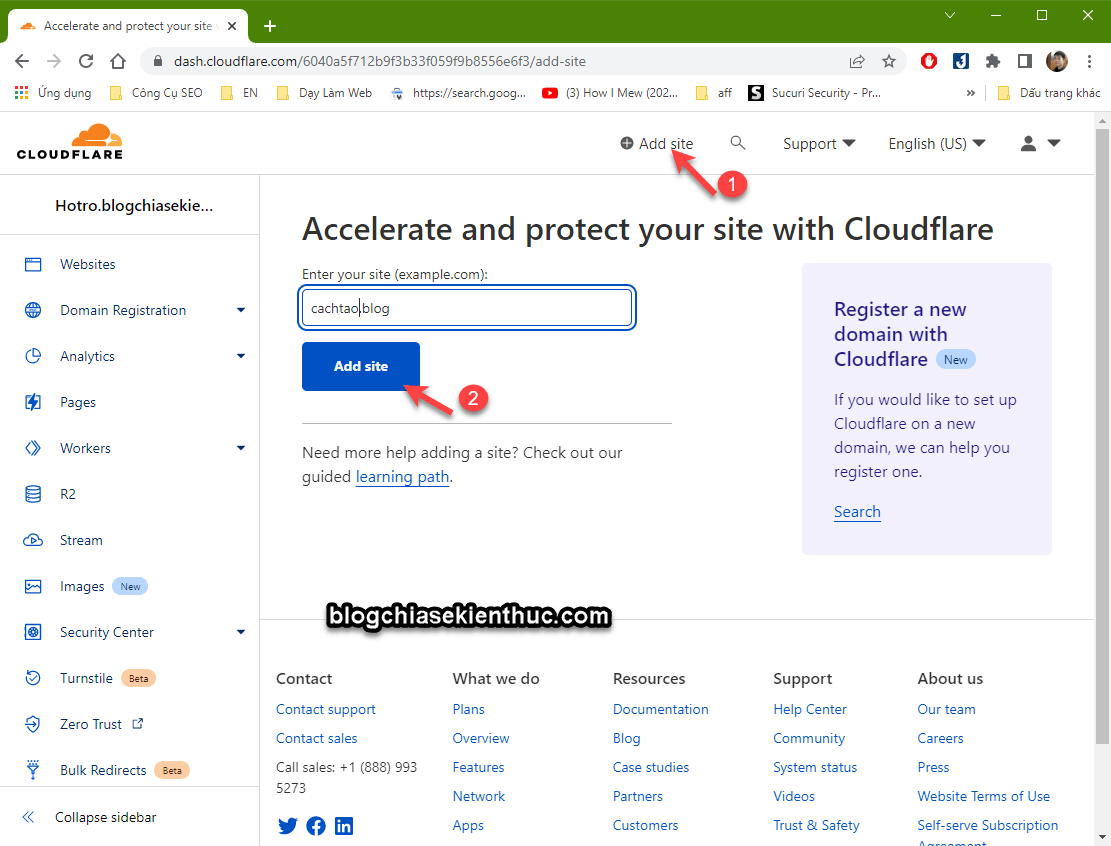
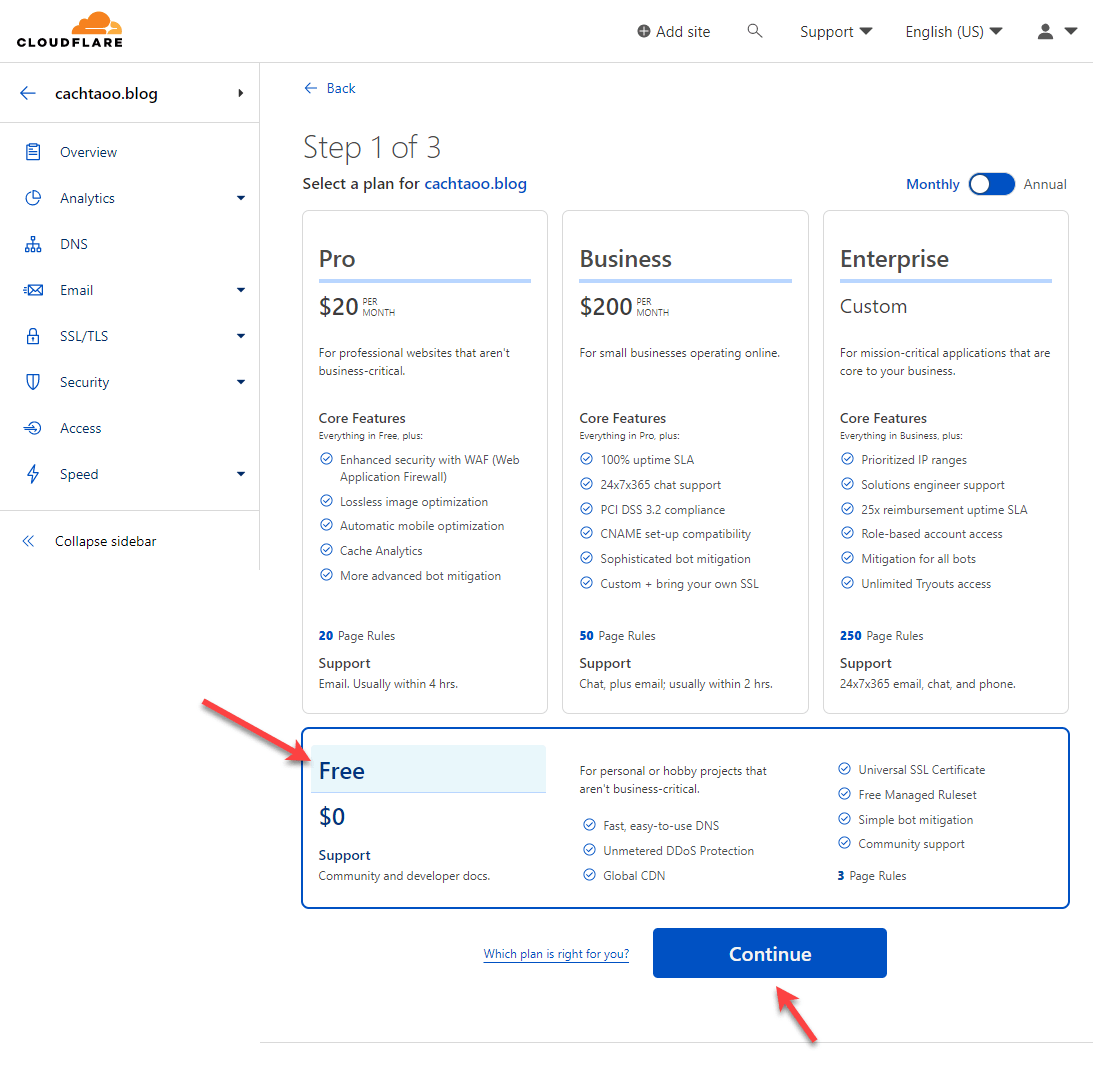
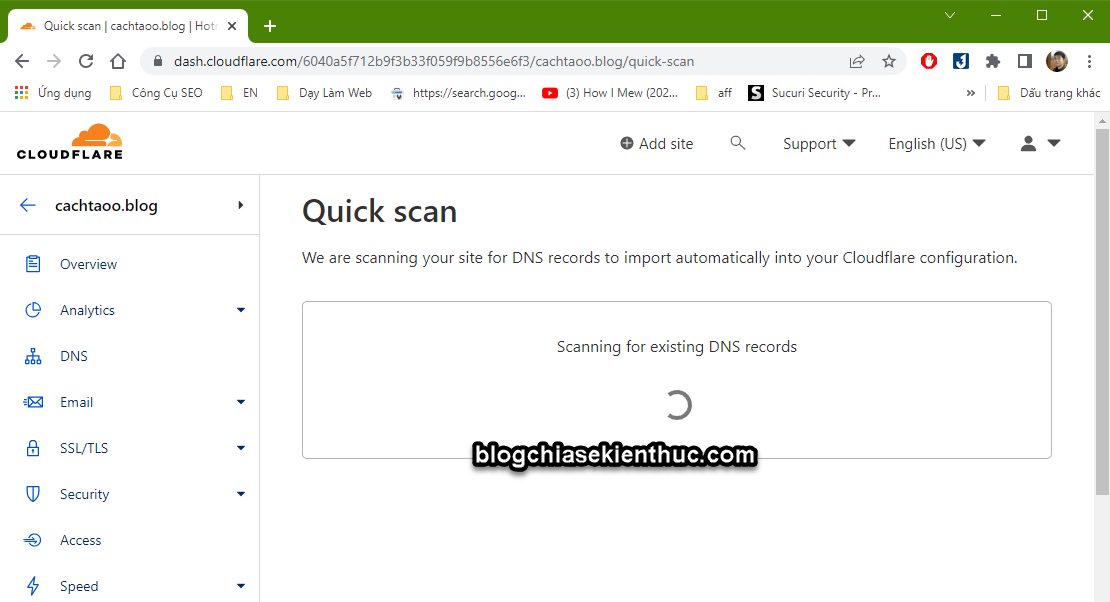
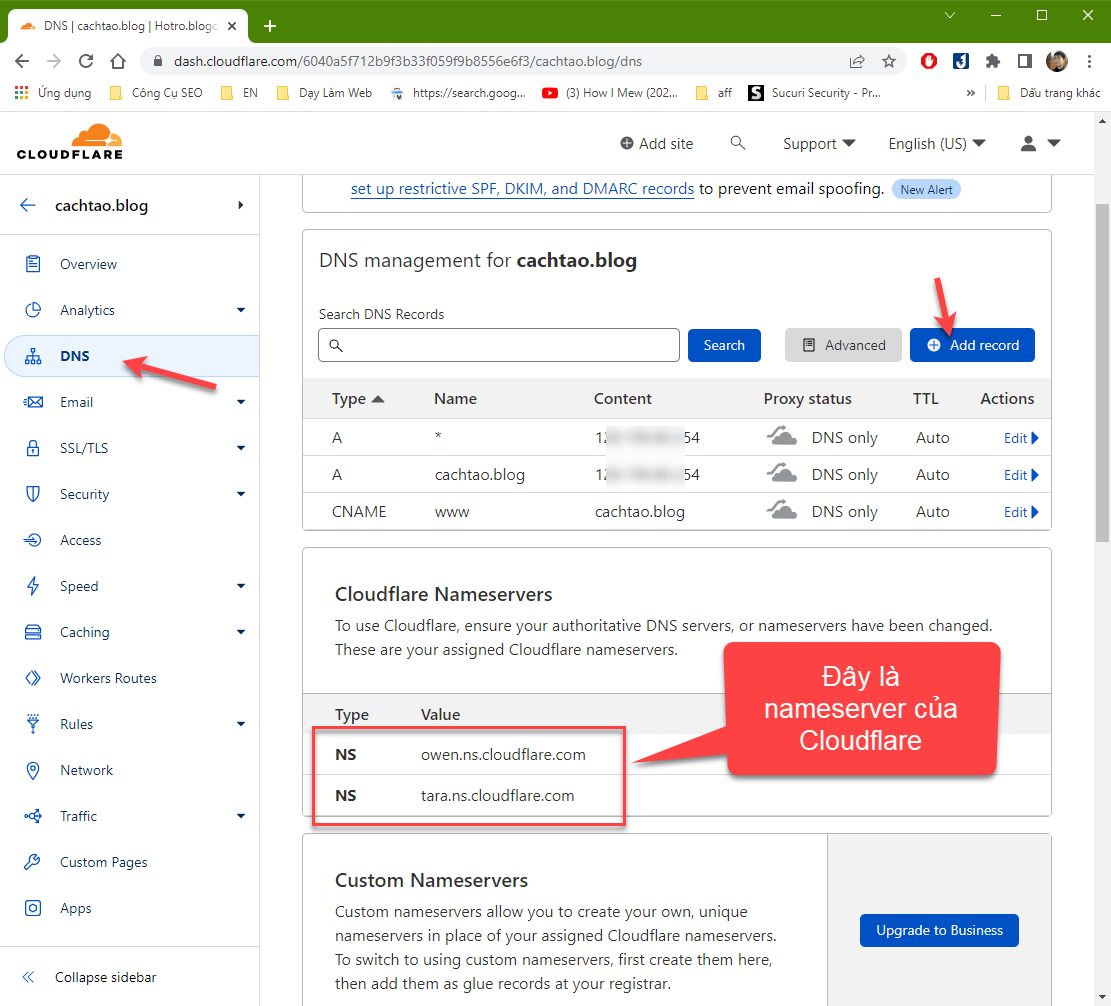
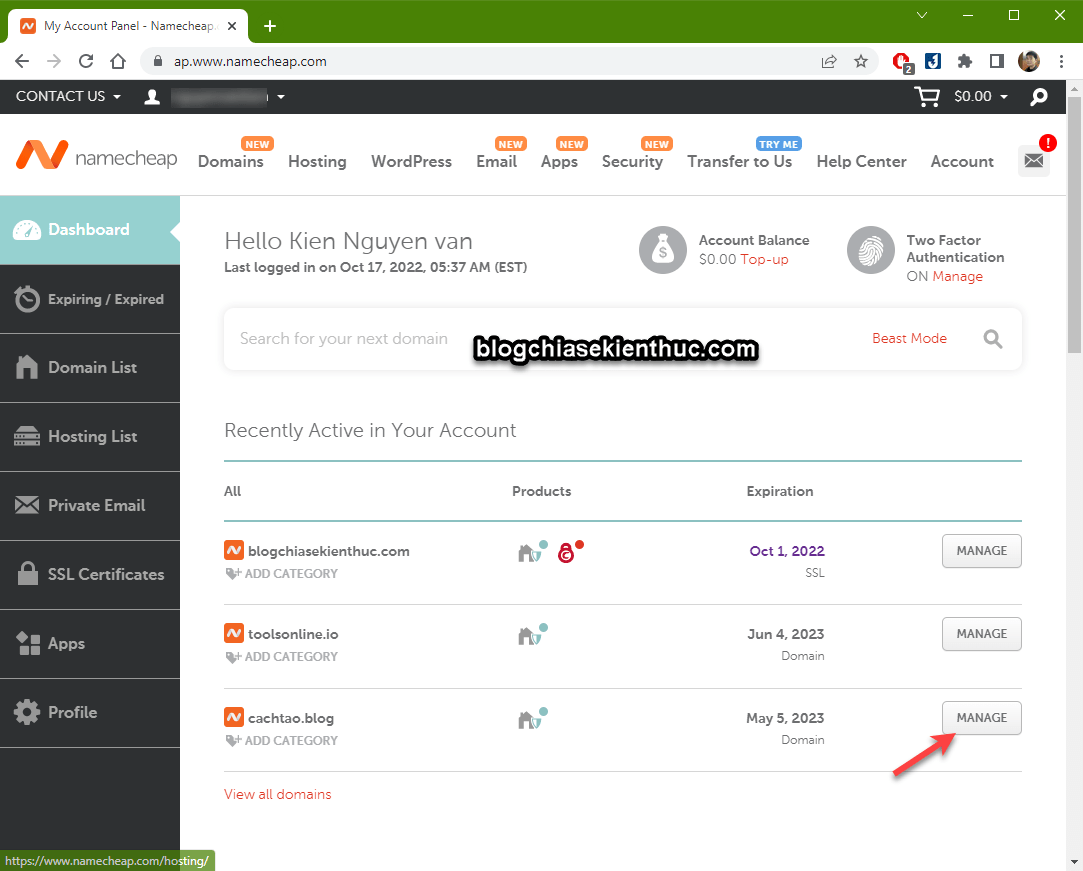
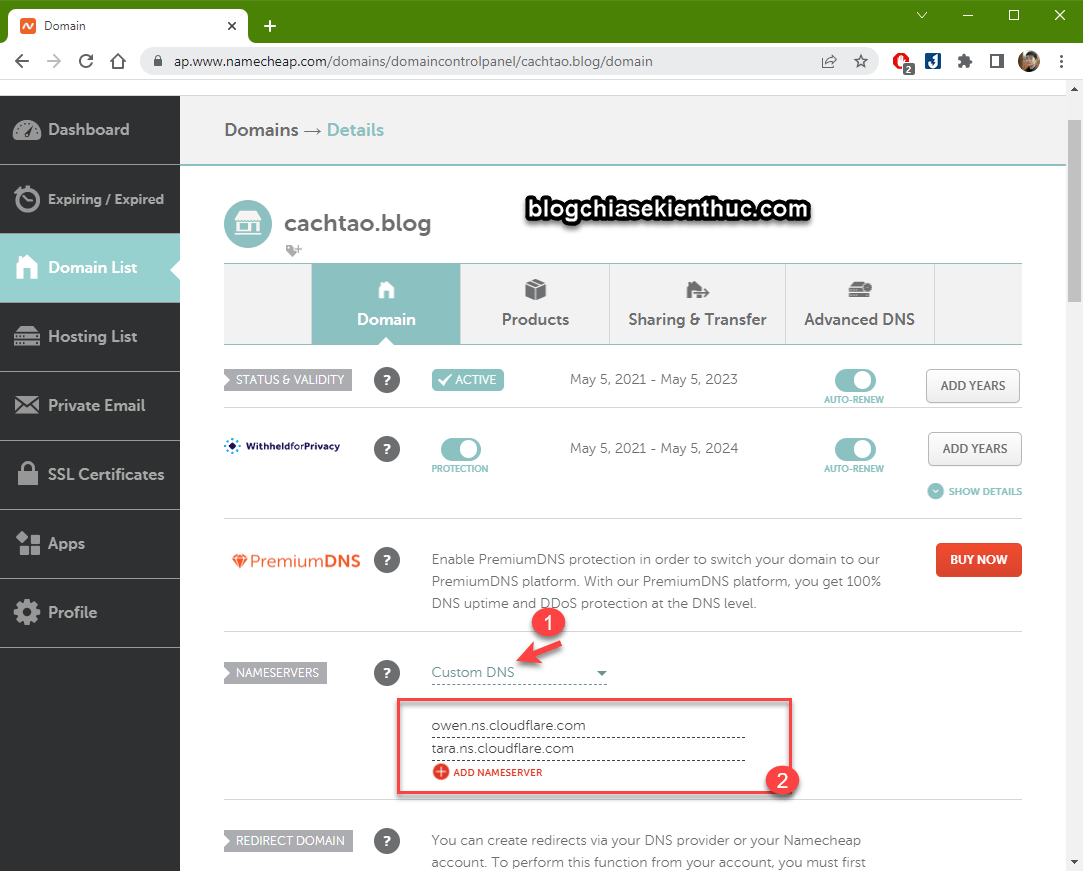
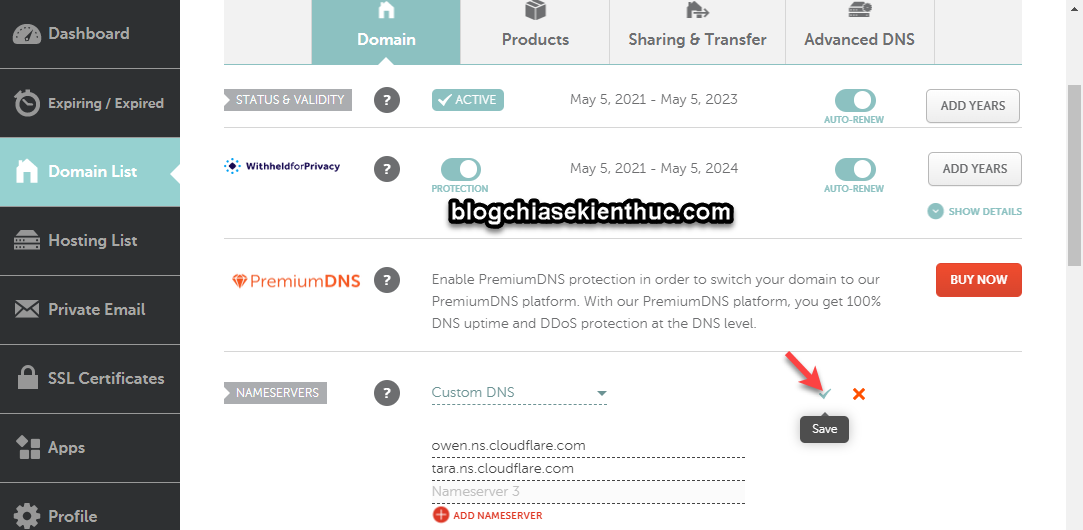
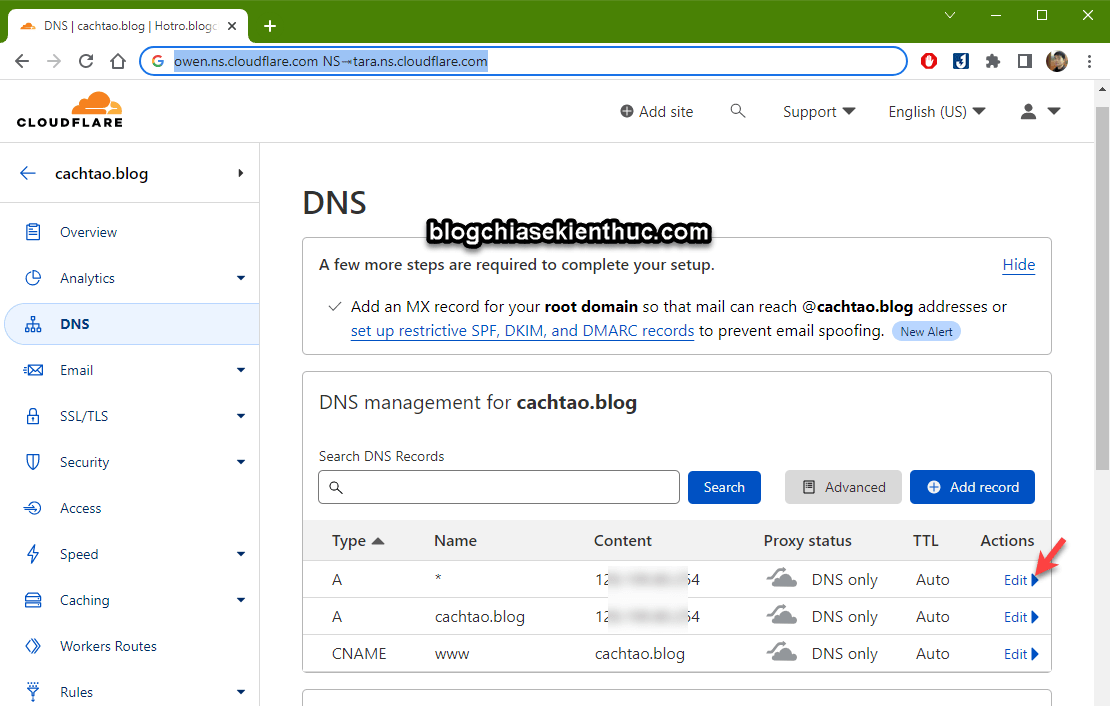
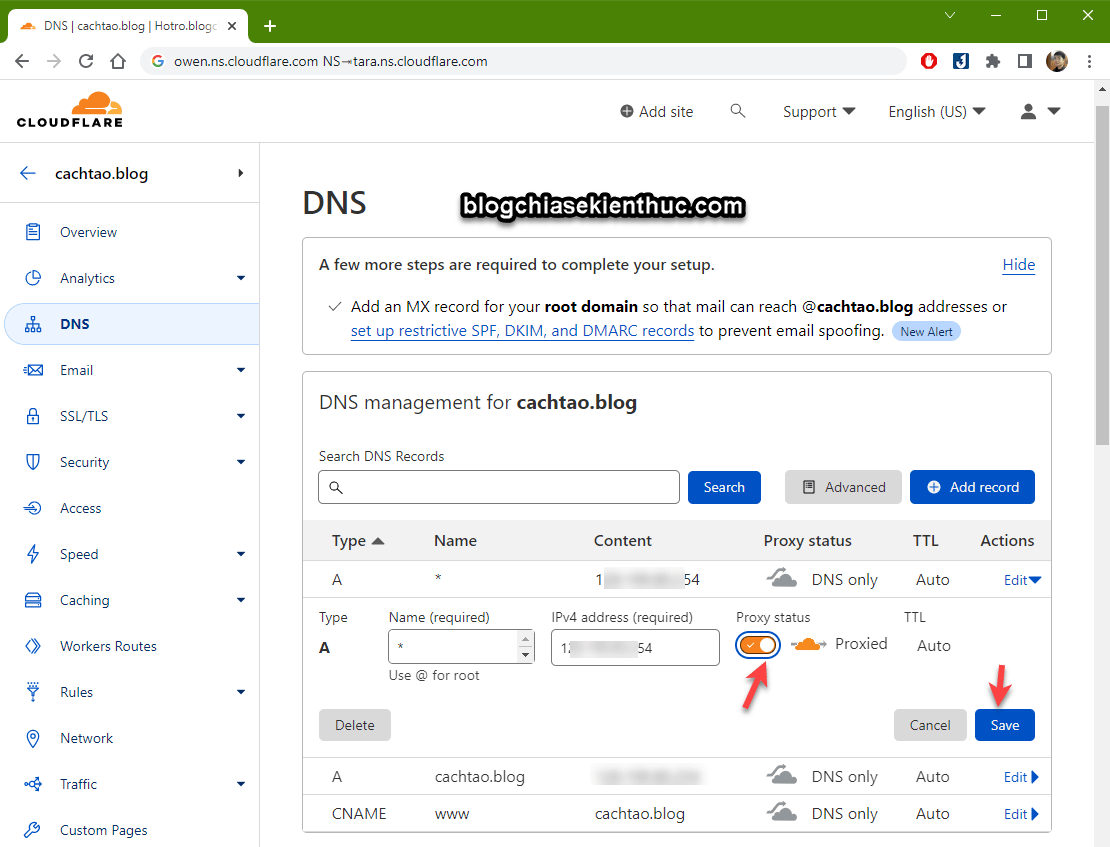
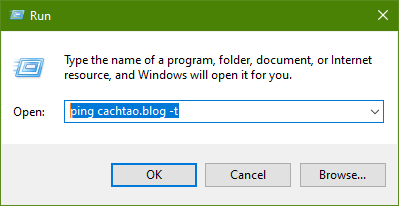
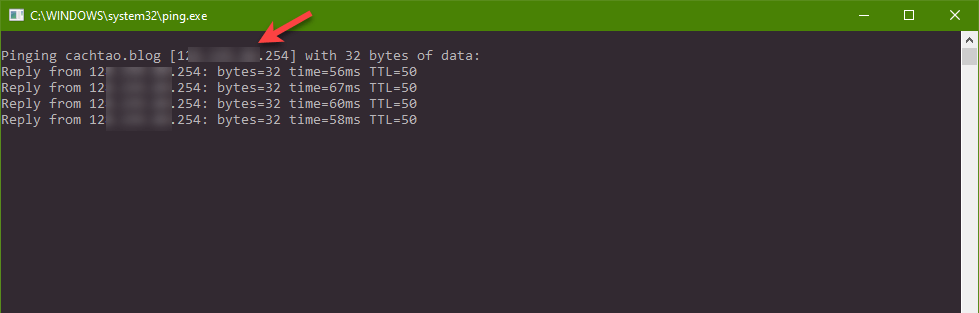
![Cách mua và cài đặt VPS Digital Ocean đơn giản ([thoigian]) 13 Cách thiết lập sử dụng DNS của CloudFlare cho web/blog](https://cachtao.blog/wp-content/uploads/2022/09/cach-cai-dat-vps-digital-ocean.png)
![Cách mua và cài đặt VPS Vultr để chạy web/blog ([thoigian]) 14 Cách thiết lập sử dụng DNS của CloudFlare cho web/blog](https://cachtao.blog/wp-content/uploads/2022/09/cach-cai-dat-vps-vultr.png)
